วิธีบูตเข้าสู่โหมดช่วยเหลือใน Ubuntu
Ubuntu ขึ้นชื่อในเรื่องความเสถียรและความน่าเชื่อถือ แต่ในบางครั้ง คุณอาจพบปัญหาที่ทำให้ระบบของคุณไม่สามารถบู๊ตได้อย่างถูกต้อง ในสถานการณ์เช่นนี้ Ubuntu มีเครื่องมืออันทรงพลังที่เรียกว่าโหมดกู้ภัย
ในสถานการณ์ต่างๆ ตั้งแต่การเป็นผู้ปฏิบัติงาน Linux ที่มีประสบการณ์ซึ่งต้องเผชิญกับระบบทำงานผิดปกติไปจนถึงมือใหม่ที่ต้องต่อสู้กับปัญหาของระบบ โหมดช่วยเหลือทำหน้าที่เป็นวิธีการที่เชื่อถือได้ในการกู้คืนการติดตั้ง Ubuntu ให้เป็นฟังก์ชันการทำงาน กระบวนการในการเข้าถึงโหมดนี้เกี่ยวข้องกับการเริ่มต้นลำดับการบูตที่นำไปสู่โหมดกู้ภัยหรือโหมดฉุกเฉิน
บูตเข้าสู่โหมดช่วยเหลือบน Ubuntu
เมื่อรีสตาร์ทระบบปฏิบัติการ Linux จำเป็นต้องเริ่มกระบวนการที่เรียกว่า"การบูท"สามารถทำได้โดยเพียงแค่รีสตาร์ทคอมพิวเตอร์และสังเกตการแสดงเมนูด้วงในภายหลัง เมนูด้วงช่วยให้ผู้ใช้มีตัวเลือกมากมายในการเลือกระบบปฏิบัติการที่ต้องการหรือเข้าสู่โหมดการกู้คืนเช่นโหมดกู้ภัยหรือฉุกเฉิน
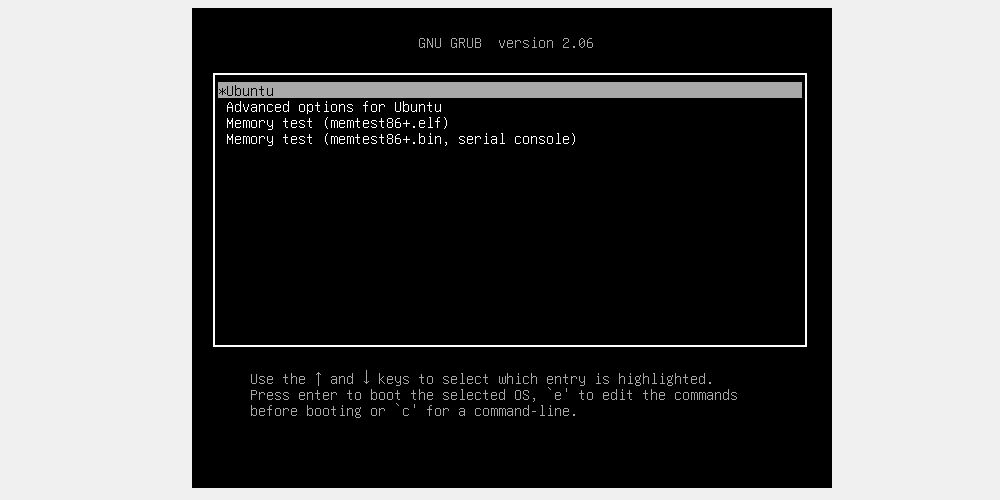
ในการเข้าถึงและแก้ไขการตั้งค่าการบูตของ Ubuntu คุณต้องระบุรายการที่เกี่ยวข้องในรายการระบบปฏิบัติการที่มีอยู่ซึ่งแสดงในระหว่างกระบวนการเริ่มต้นระบบก่อน เมื่อพบแล้ว ให้เลือกรายการ Ubuntu โดยคลิกหรือแตะด้วยเมาส์หรือนิ้วของคุณ จากนั้นกดปุ่ม"E"บนแป้นพิมพ์เพื่อเริ่มกระบวนการแก้ไขสำหรับพารามิเตอร์การบูตที่เกี่ยวข้องกับ Ubuntu สิ่งนี้จะทำให้คุณมีโอกาสปรับแต่งแง่มุมต่างๆ ของลำดับการบูต เช่น การเปิดหรือปิดใช้งานการรับรองความถูกต้องของรหัสผ่าน การระบุอุปกรณ์ที่จะใช้สำหรับจัดเก็บข้อมูล และการตั้งค่าสภาพแวดล้อมเดสก์ท็อปเริ่มต้น
เมื่อเริ่มต้นกระบวนการบูตของการติดตั้งระบบปฏิบัติการภายในสภาพแวดล้อมเสมือนโดยใช้ Ubuntu ใน VirtualBox หรือ VMware จำเป็นต้องกดปุ่ม Esc ทันทีภายหลังรีสตาร์ทเพื่อเข้าถึงเมนู Grub สำหรับตัวเลือกการกำหนดค่าเพิ่มเติม
โปรดนำทางโดยใช้ปุ่มลูกศรเพื่อไปยังส่วนสรุปของเอกสาร ซึ่งขึ้นต้นด้วยป้ายกำกับ “linux” ต่อท้ายองค์ประกอบที่ตามมา:
systemd.unit=rescue.target
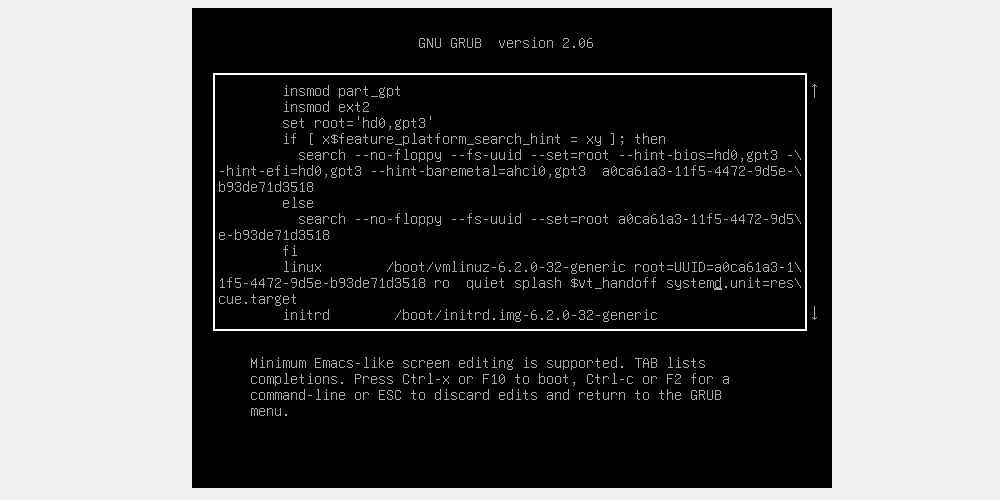
หากต้องการบูตเข้าสู่โหมดฉุกเฉิน ให้เพิ่ม:
systemd.unit=emergency.target
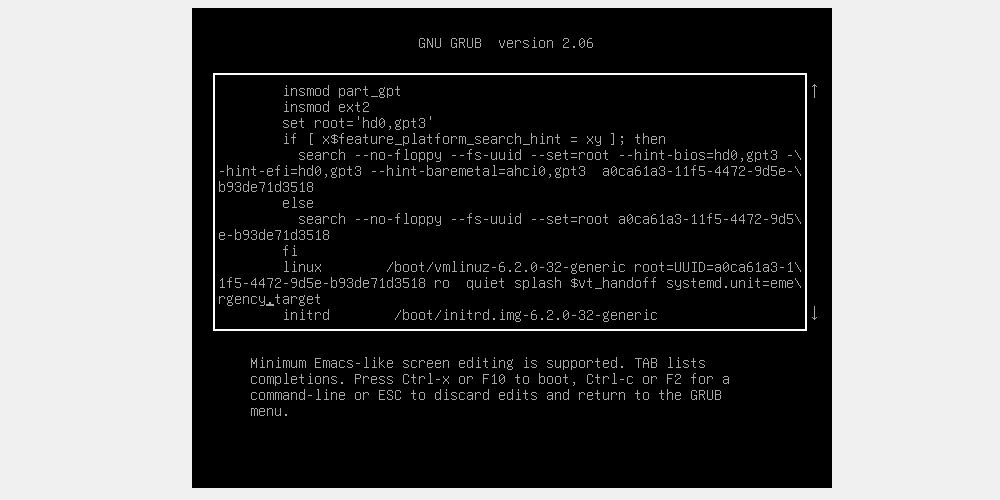
“Ctrl + X” หรือ “F10” หรืออีกทางหนึ่ง คำสั่งเหล่านี้สามารถดำเนินการได้โดยการกดปุ่มที่เกี่ยวข้องบนแป้นพิมพ์ของคุณในระหว่างกระบวนการบู๊ตของระบบ
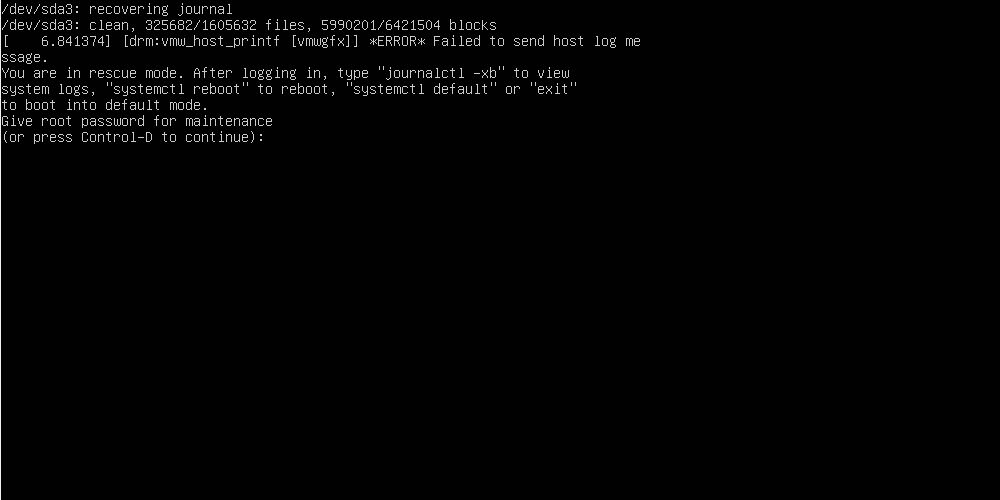
การดำเนินการข้างต้นอาจดำเนินการได้โดยการกด"Ctrl + D"หรือใช้แป้นพิมพ์ลัดของ"Enter"ซึ่งช่วยให้สามารถดำเนินการขั้นตอนระดับระบบที่จำเป็น เช่น การติดตั้งระบบไฟล์รูท
mount -n -o remount, rw /
นอกจากนี้ ดูและวิเคราะห์บันทึกของระบบด้วย:
journalctl -n 10
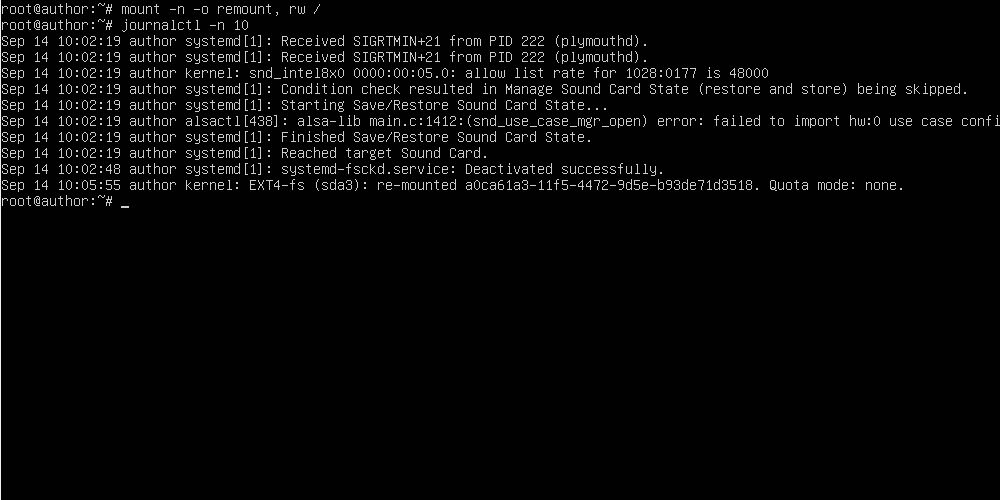
ออกจากโหมดกู้ภัยหรือโหมดฉุกเฉิน
หากต้องการออกจากโหมดฉุกเฉินหรือโหมดช่วยเหลือ คุณอาจกดแป้นพิมพ์ลัด “Ctrl + D” หรือดำเนินการคำสั่งโดยเรียกใช้ “”
exit
หลังจากไม่มีการใช้งานเป็นระยะเวลาหนึ่ง ระบบปฏิบัติการจะกลับมาทำงานตามปกติตามปกติ
หลังจากรีสตาร์ทระบบ การตั้งค่าสำหรับบูตโหลดเดอร์ GRUB จะถูกคืนค่าเป็นค่าเริ่มต้น
กลับมาสู่เส้นทางเดิมด้วยโหมดช่วยเหลือของ Ubuntu
Rescue Mode นำเสนอโซลูชั่นอันทรงคุณค่าสำหรับการรักษาเสถียรภาพของระบบปฏิบัติการ Ubuntu ของคุณในช่วงเวลาที่ยากลำบาก ด้วยการใช้คุณสมบัตินี้อย่างเชี่ยวชาญ เราสามารถแก้ไขความไม่สะดวกเล็กๆ น้อยๆ และระบบทำงานผิดปกติขั้นรุนแรงได้อย่างมีประสิทธิภาพ ความชำนาญในการแก้ไขปัญหา Linux ยังคงเป็นความสามารถที่สำคัญ เนื่องจากทำให้ผู้ใช้สามารถนำทางผ่านความท้าทายและกู้คืนการติดตั้ง Ubuntu เมื่อเผชิญกับความยากลำบาก